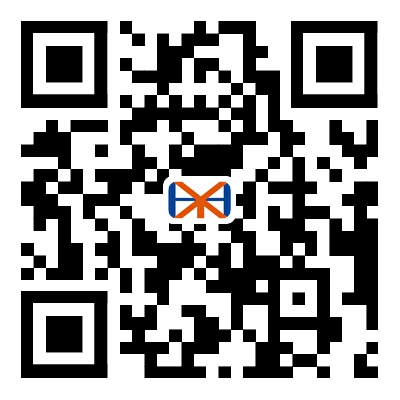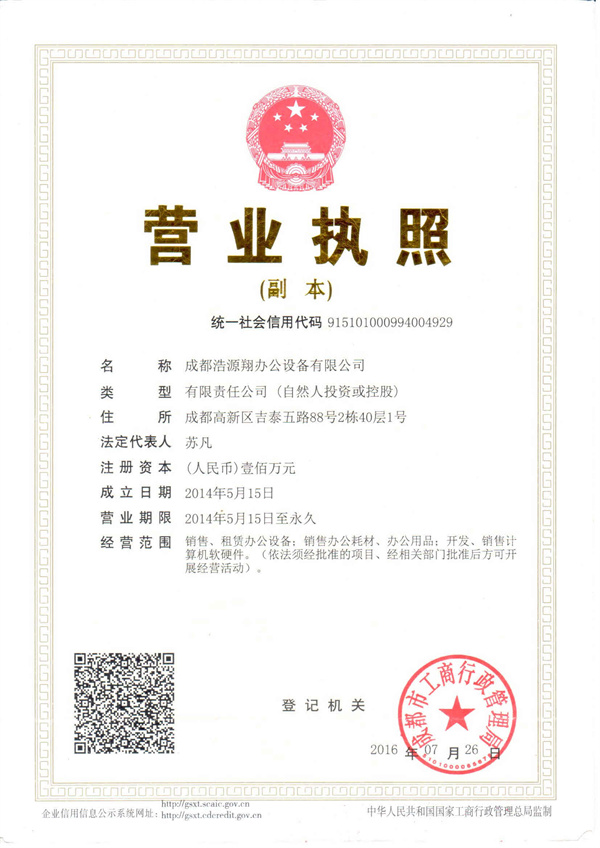- 网站首页
- 打印机租赁
- 复印机租赁
- 产品中心
- 案例中心
- 关于我们
-
新闻资讯
新闻资讯navigation column
-
成都彩色打印机租赁公司推荐与对比
1204
-
成都租赁复印机:成都浩源翔助你开启美好办公的智慧之选
1104
-
成都租赁复印机:成都浩源翔助你开启美好办公的智慧之选
1104
-
成都浩源翔深耕二十载,服务千余家!
1029

-
成都彩色打印机租赁公司推荐与对比
- 联系我们
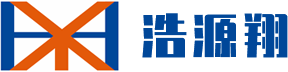


 当前位置:
当前位置: